[RISOLTO] Il file o la directory è danneggiato e illeggibile
Varie / / November 28, 2021
Se stai riscontrando l'errore "Il file o la directory è danneggiato e illeggibile" quando tenti di accedere al tuo disco rigido esterno, SD scheda o unità flash USB, significa che c'è un problema con il dispositivo e non è possibile accedervi a meno che il problema non venga risolto insieme a. L'errore può verificarsi se di tanto in tanto estrai l'unità USB senza rimuoverla in modo sicuro, infezione da virus o malware, struttura di file danneggiata o settori danneggiati, ecc.
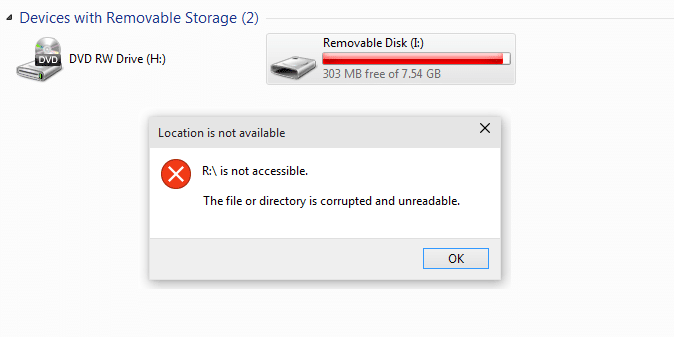
Ora i possibili motivi per cui è stato causato questo errore è ora di vedere come risolvere il problema. Quindi, senza perdere tempo, vediamo come risolvere effettivamente Il file o la directory è danneggiato e l'errore illeggibile nel PC Windows 10 con l'aiuto della guida alla risoluzione dei problemi elencata di seguito.
Contenuti
- [RISOLTO] Il file o la directory è danneggiato e illeggibile
- Metodo 1: eseguire il controllo del disco
- Metodo 2: cambia lettera di unità
- Metodo 3: formattare l'unità
- Metodo 4: recuperare i dati
[RISOLTO] Il file o la directory è danneggiato e illeggibile
Assicurati che creare un punto di ripristino nel caso qualcosa vada storto.
Attenzione: L'esecuzione di Checkdisk potrebbe eliminare i tuoi dati perché se vengono trovati settori danneggiati, controlla il disco elimina tutti i dati su quella particolare partizione, quindi assicurati di eseguire il backup dei dati.
Metodo 1: eseguire il controllo del disco
1. Aprire Prompt dei comandi. L'utente può eseguire questo passaggio cercando 'cmd' e quindi premere Invio.
![Apri il prompt dei comandi. L'utente può eseguire questo passaggio cercando " cmd" e quindi premere Invio. | [RISOLTO] Il file o la directory è danneggiato e illeggibile](/f/d35695e9ad9267105d75ebc80efc8d2e.jpg)
2. Digita il seguente comando in cmd e premi Invio:
chkdsk C: /f /r /x

Nota: Assicurati di utilizzare la lettera di unità in cui Windows è attualmente installato. Anche nel comando precedente C: è l'unità su cui vogliamo controllare il disco, /f sta per un flag che chkdsk il permesso di correggere eventuali errori associati con l'unità, /r consente a chkdsk di cercare i settori danneggiati ed eseguire il ripristino e /x indica al disco di controllo di smontare l'unità prima di iniziare il processi.
3. Riavvia il PC per salvare le modifiche.
Nella maggior parte dei casi, l'esecuzione di Check Disk sembra Fix Il file o la directory è danneggiato e errore illeggibile ma se sei ancora bloccato su questo errore, continua con il metodo successivo.
Metodo 2: cambia lettera di unità
1. Premi il tasto Windows + R, quindi digita diskmgmt.msc e premi Invio.
2. Ora fai clic con il pulsante destro del mouse sul dispositivo esterno e seleziona Cambia lettera di unità e percorsi.
![cambia la lettera e il percorso dell'unità |[RISOLTO] Il file o la directory è danneggiato e illeggibile](/f/3a8dd2a0d82c8cbfe44845cf508e742a.png)
3. Ora, nella finestra successiva, fai clic su Pulsante Cambia.

4. Quindi dal menu a discesa seleziona qualsiasi alfabeto tranne quello corrente e fai clic su OK.

5. Questo alfabeto sarà la nuova lettera di unità del tuo dispositivo.
6. Riavvia il PC per salvare le modifiche e vedere se puoi Fix Il file o la directory è danneggiato e l'errore è illeggibile.
Metodo 3: formattare l'unità
Se non si dispone di dati importanti o si effettua un backup dei dati, è bene formattare i dati sull'hard disk per risolvere il problema una volta per tutte. Se non riesci ad accedere all'unità utilizzando Esplora file, usa la gestione del disco o usa cmd per formattare il disco.
![Fare clic con il tasto destro del mouse sull'unità USB e selezionare Formatta | [RISOLTO] Il file o la directory è danneggiato e illeggibile](/f/1697cbc352283af0da0cda0f9f7efafe.jpg)
Metodo 4: recuperare i dati
Se per sbaglio hai cancellato i dati sul tuo disco esterno e hai bisogno di recuperarli, allora ti consigliamo di usare Wondershare Recupero Dati, che è un noto strumento di recupero dati.
Consigliato:
- Nessuna connessione Internet dopo l'aggiornamento a Windows 10 Creators Update
- 12 modi per rendere Google Chrome più veloce
- Correggi l'aggiornamento di Windows bloccato o bloccato
- Risolto il problema con l'installazione di Windows 10 Creators Update bloccata
Questo è tutto con successo Fix Il file o la directory è danneggiato e errore illeggibile ma se hai ancora domande su questa guida, sentiti libero di farle nella sezione dei commenti.
![[RISOLTO] Il file o la directory è danneggiato e illeggibile](/uploads/acceptor/source/69/a2e9bb1969514e868d156e4f6e558a8d__1_.png)


